Die NetBeans (auch bekannt als Apache Netbeans ) ist eine quelloffene und preisgekrönte IDE (integrierte Entwicklungsumgebung) Anwendung für Windows , Linux , Solaris, und Mac . Die NetBeans-IDE bietet ein sehr leistungsfähiges Java Anwendungs-Framework-Plattform, mit der Programmierer auf einfache Weise Java-basierte Webanwendungen, mobile Anwendungen und Desktops entwickeln können. Es ist eine der besten IDEs für die C/C++-Programmierung und bietet außerdem wichtige Tools für PHP-Programmierer.
Die IDE ist der einzige erste Editor, der viele Sprachen wie PHP unterstützt , C/C++ , XML , HTML , Groovy , Grale , Ajax , Javadoc , JavaFX und JSP , Rubin und Ruby on Rails .
Der Editor ist funktionsreich und bietet eine umfangreiche Auswahl an Tools, Vorlagen und Beispielen; und es ist durch von der Community entwickelte Plugins in hohem Maße erweiterbar, wodurch es sich gut für die Softwareentwicklung eignet.
NetBeans-Tools und -Funktionen
Netbeans-IDE wird mit den folgenden Funktionen geliefert, die Ihre Anwendungsentwicklung auf eine ganz neue Ebene heben.
- Ein Drag-and-Drop-GUI-Designtool für die schnelle UI-Entwicklung.
- Ein funktionsreicher Code-Editor mit Codevorlagen und Refactoring-Tools.
- Integrationstools wie GIT und mercurial.
- Unterstützung für die neuesten Java-Technologien.
- Eine große Auswahl an Community-Plugins.
In diesem Artikel zeigen wir Ihnen verschiedene Möglichkeiten, wie Sie Apache NetBeans installieren können in Debian , Ubuntu und Linux Mint Verteilungen. Zum Zeitpunkt der Niederschrift dieses Artikels war die neueste Version Apache NetBeans 12 LTS .
Auf dieser Seite:
- So installieren Sie die neueste NetBeans IDE 12 unter Ubuntu, Mint und Debian
- So installieren Sie NetBeans mit Snap auf Ubuntu, Mint und Debian
- So installieren Sie NetBeans mit PPA auf Ubuntu, Mint und Debian
Anforderungen:
- Ein Desktop-Computer mit mindestens 2 GB RAM.
- Das Java SE Development Kit (JDK) 8, 11 oder 14 ist erforderlich, um NetBeans IDE zu installieren (NetBeans läuft nicht auf JDK9 ).
Lesen Sie auch :So installieren Sie NetBeans IDE in CentOS, RHEL und Fedora
So installieren Sie die neueste NetBeans-IDE auf Ubuntu, Mint und Debian
1. So installieren Sie die neueste stabile Version von NetBeans IDE 12 , müssen Sie zuerst Java JDK installieren aus den Standard-Repositories wie gezeigt.
$ sudo apt update $ sudo apt install default-jdk
Überprüfen Sie als Nächstes das Java JDK Version.
$ java -version
3. Öffnen Sie nun einen Browser, navigieren Sie zur NetBeans IDE-Downloadseite und laden Sie die neueste NetBeans IDE herunter Installationsskript (Apache-NetBeans-12.0-bin-linux-x64.sh ) für Ihre installierte Linux-Distribution.
Alternativ können Sie auch NetBeans IDE herunterladen Installationsskript in Ihrem System über das Dienstprogramm wget, indem Sie den folgenden Befehl ausführen.
$ wget -c https://downloads.apache.org/netbeans/netbeans/12.0/Apache-NetBeans-12.0-bin-linux-x64.sh
4. Navigieren Sie nach Abschluss des Downloads zu dem Verzeichnis, in dem sich die NetBeans IDE befindet Installer heruntergeladen wurde, und führen Sie den folgenden Befehl aus, um das Installer-Skript ausführbar zu machen und mit der Installation zu beginnen.
$ chmod +x Apache-NetBeans-12.0-bin-linux-x64.sh $ ./Apache-NetBeans-12.0-bin-linux-x64.sh
5. Nachdem Sie das obige Installationsskript ausgeführt haben, wird das Installationsprogramm „Willkommensseite “ wie folgt angezeigt wird, klicken Sie auf Weiter um fortzufahren (oder passen Sie Ihre Installation an, indem Sie auf Anpassen klicken ), um dem Installationsassistenten zu folgen.
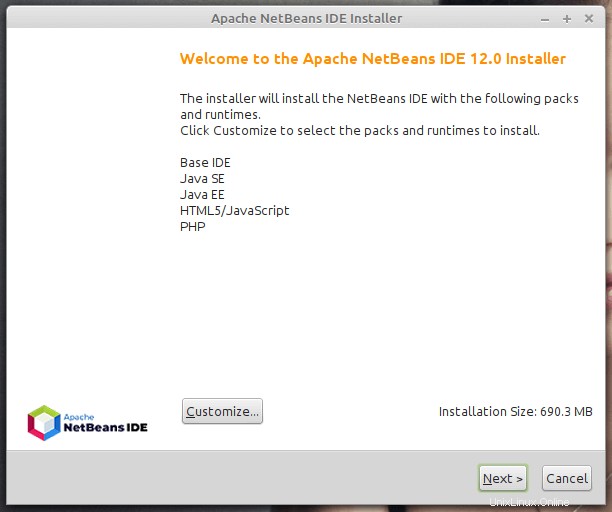
Apache NetBeans IDE-Installationsprogramm
6. Lesen und akzeptieren Sie dann die Bedingungen der Lizenzvereinbarung und klicken Sie auf Weiter um fortzufahren.

NetBeans IDE lizenzieren
7. Wählen Sie als Nächstes die NetBeans IDE 12.0 aus Installationsordner aus der folgenden Oberfläche und klicken Sie dann auf Weiter um fortzufahren.
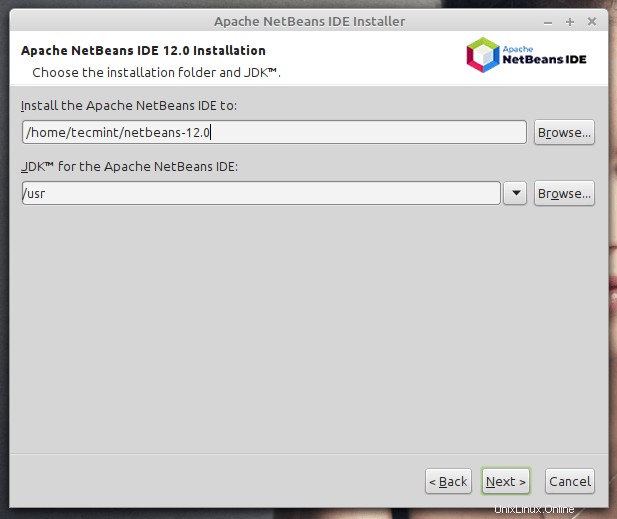
NetBeans-IDE-Installationsordner
8. Aktivieren Sie als Nächstes automatische Updates für installierte Plug-ins über das Kontrollkästchen im folgenden Bildschirm, der die Installationszusammenfassung anzeigt, und klicken Sie auf Installieren um die NetBeans IDE und Laufzeiten zu installieren.
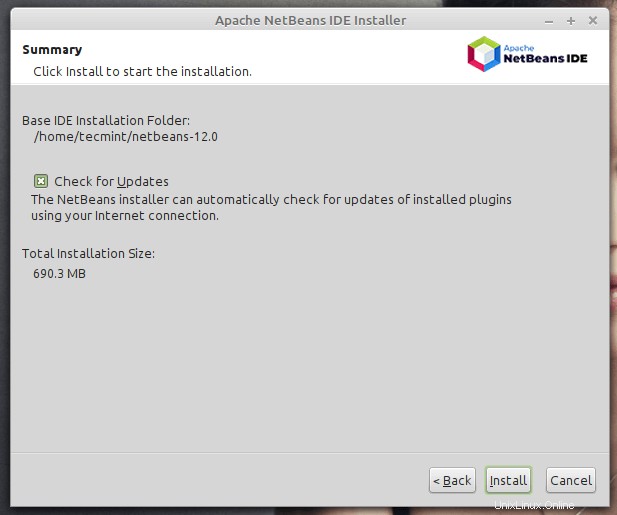
NetBeans-IDE-Updates aktivieren
9. Wenn die Installation abgeschlossen ist, klicken Sie auf Fertig stellen und starten Sie den Computer neu, um NetBeans IDE zu genießen.
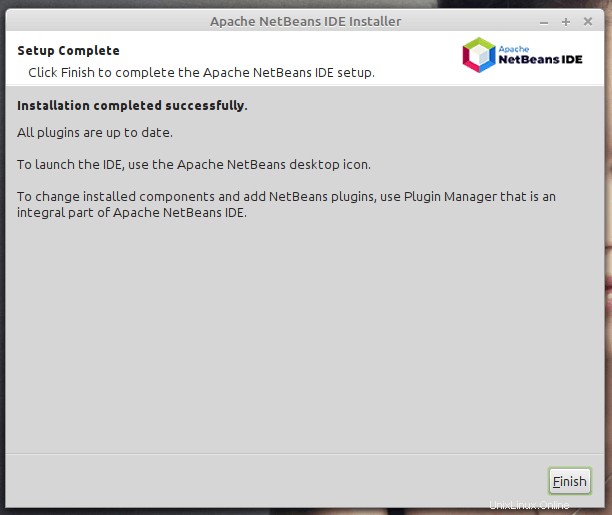
NetBeans IDE-Installation abgeschlossen

NetBeans-IDE in Ubuntu
Und voila! Das Dashboard wird angezeigt und Sie können mit der Erstellung eines Projekts und der Erstellung Ihrer Anwendungen beginnen.
So installieren Sie NetBeans mit Snap auf Ubuntu, Mint und Debian
Installation von NetBeans Die Verwendung eines Snap-Paketmanagers ist die am meisten empfohlene Methode, da Sie die neueste Version der Softwarepakete installieren können.
Aktualisieren Sie zunächst die Paketliste Ihres Systems, indem Sie den folgenden Befehl ausführen:
$ sudo apt update
Um Netbeans zu installieren Führen Sie mit dem Snap-Paketmanager den folgenden Befehl aus. Dadurch wird der NetBeans-Snap auf Ihr System heruntergeladen.
$ sudo snap install netbeans --classic
Nach erfolgreicher Installation erhalten Sie eine Bestätigung, dass Apache NetBeans erfolgreich installiert wurde.
Verwenden Sie nach der Installation den Anwendungsmanager, um nach Netbeans zu suchen Wie nachfolgend dargestellt. Klicken Sie auf das Symbol, um es zu starten.

NetBeans-IDE in Ubuntu
So installieren Sie NetBeans mit APT auf Ubuntu, Mint und Debian
Eine alternative Option zur Verwendung von Snap verwendet den guten alten APT-Paketmanager, der in allen Debian-basierten Distributionen nativ ist. Dadurch wird jedoch nicht die neueste Version von NetBeans installiert. Wie bereits erwähnt, Netbeans-Installationsprogramm und einrasten ist die empfohlene Option, wenn Sie die neueste Version installieren möchten.
Führen Sie dennoch den folgenden Befehl aus, um Netbeans zu installieren:
$ sudo apt install netbeans
Dadurch wird eine ganze Reihe von Paketen heruntergeladen, darunter JDK, Java-Interpreter und -Compiler sowie viele andere zugehörige Abhängigkeiten. Wenn die Installation abgeschlossen ist, suchen Sie erneut NetBeans mithilfe des Anwendungsmanagers und starten Sie es.

NetBeans-IDE in Ubuntu
Herzliche Glückwünsche! Sie haben die neueste Version von NetBeans IDE 12 erfolgreich installiert in Ihrem Debian/Ubuntu und Mint Linux-basierte Systeme. Wenn Sie Fragen haben, verwenden Sie das Kommentarformular unten, um Fragen zu stellen oder Ihre Gedanken mit uns zu teilen.
Sharing is Caring…Auf Facebook teilenAuf Twitter teilenAuf Linkedin teilenAuf Reddit teilen